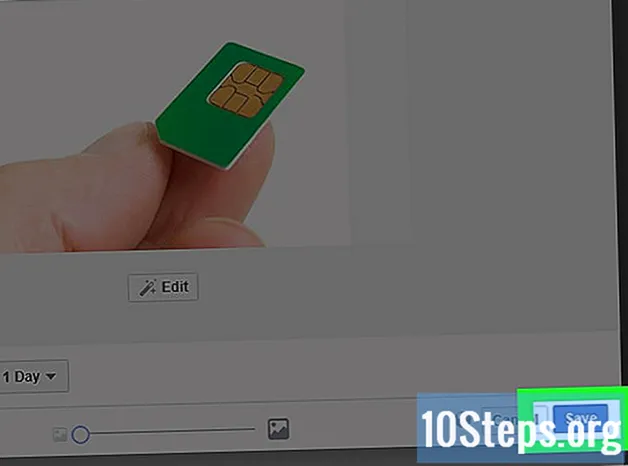
Contenido
Otras seccionesEste wikiHow te enseñará cómo reemplazar tu foto actual de perfil de Facebook por una temporal que caducará después de un cierto período de tiempo.
Pasos
Método 1 de 3: usar un iPhone o iPad
Abra la aplicación de Facebook. Es una "f" blanca sobre un fondo azul.
- Si no ha iniciado sesión en Facebook, ingrese su dirección de correo electrónico (o número de teléfono) y contraseña y toque Iniciar sesión.
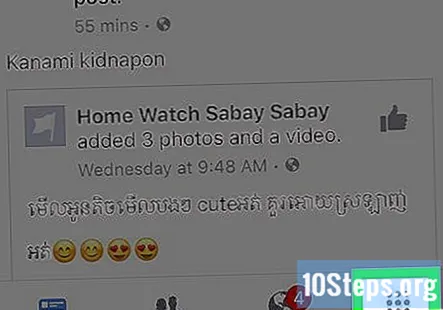
Grifo ☰. Está en la esquina inferior derecha de la pantalla.
Toque su nombre. Debería estar en la parte superior de la pantalla.- Si usa Facebook como página, toque el nombre de la página aquí.
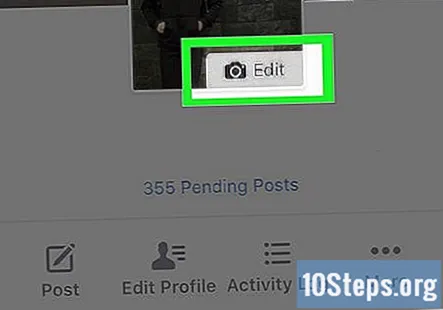
Grifo Editar en tu foto de perfil. Verás esta opción en la parte inferior de la miniatura de la imagen de perfil que se encuentra en la parte superior de tu página de Facebook.
Grifo Seleccionar imagen de perfil. Tienes algunos álbumes diferentes para elegir:
- Rollo de la cámara - Las fotos guardadas de tu teléfono.
- Fotos de usted - Todas las fotos de Facebook en las que está etiquetado.
- Sugirió - Fotos que Facebook elige de tus álbumes de Facebook.
- Álbumes - Navegar por todos los álbumes de Facebook.
Toque una foto para usar.
Grifo Hacer temporal.
Toque una duración. Tienes cuatro opciones para la cantidad de tiempo que tu foto de perfil temporal permanecerá en su lugar:
- 1 hora
- 1 día
- 1 semana
- Personalizado (deberá elegir una fecha de reversión)
Grifo Utilizar. Está en la esquina superior derecha de la pantalla. Su foto de perfil temporal permanecerá en su lugar hasta que caduque o la reemplace. Cuando su foto caduque, volverá a aparecer la última foto de perfil que usó.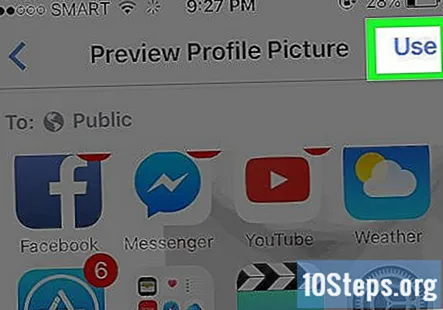
Método 2 de 3: usar Android
Abra la aplicación de Facebook. Es una "f" blanca sobre un fondo azul.
- Si no ha iniciado sesión en Facebook, ingrese su dirección de correo electrónico (o número de teléfono) y contraseña y toque Iniciar sesión.
Grifo ☰. Está en la esquina superior derecha de la pantalla.
Toque su nombre. Debería estar en la parte superior de la pantalla.
- Si usa Facebook como página, toque el nombre de la página aquí.
Grifo Editar en tu foto de perfil. Verás esta opción en la parte inferior de la miniatura de la imagen de perfil que se encuentra en la parte superior de tu página de Facebook.
Grifo Seleccionar imagen de perfil. Tienes algunos álbumes diferentes para elegir:
- Rollo de la cámara - Las fotos guardadas de tu teléfono.
- Fotos de usted - Todas las fotos de Facebook en las que está etiquetado.
- Sugirió - Fotos que Facebook elige de tus álbumes de Facebook.
- Álbumes - Navegar por todos los álbumes de Facebook.
Toque una foto para usar.
Grifo Hacer temporal.
Toque una duración. Tienes cuatro opciones para la cantidad de tiempo que tu foto de perfil temporal permanecerá en su lugar:
- 1 hora
- 1 día
- 1 semana
- Personalizado (deberá elegir una fecha de reversión)
Grifo Utilizar. Está en la esquina superior derecha de la pantalla. Su foto de perfil temporal permanecerá en su lugar hasta que caduque o la reemplace. Cuando su foto caduque, volverá a aparecer la última foto de perfil que usó.
Método 3 de 3: uso del sitio web de Facebook
Abre el Sitio web de Facebook. Facebook se abrirá en su página de noticias.
- Si no ha iniciado sesión, escriba su dirección de correo electrónico y contraseña en la esquina superior derecha de la página y haga clic en Iniciar sesión.
Haga clic en la pestaña de su nombre. Está en la sección superior derecha de la página de Facebook.
- La pestaña de nombre también tendrá una pequeña imagen de su foto de perfil actual.
Coloca el cursor sobre tu foto de perfil y haz clic en Actualizar foto de perfil. La foto de perfil está en la esquina superior izquierda de su página de Facebook.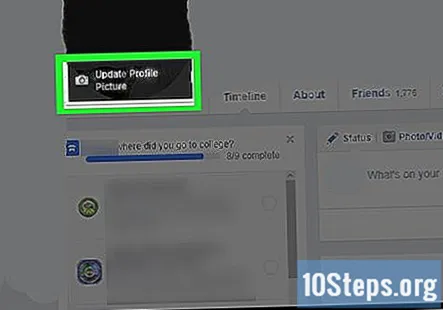
Seleccione una foto para usar. Puede desplazarse hacia abajo a través de todas sus fotos de Facebook, o puede hacer clic en Tomar foto o Subir foto para agregar una foto a Facebook.
Hacer clic Hacer temporal.
Haga clic en el 1 día caja. Está a la derecha del texto "Volver a la imagen de perfil anterior en" encima del Hacer temporal opción. Puede seleccionar uno de los siguientes límites de tiempo:
- 1 hora
- 1 día
- 1 semana
- Nunca
- Personalizado (deberá elegir una fecha)
Hacer clic Salvar. Su foto de perfil temporal de Facebook ahora está en su lugar.
Preguntas y respuestas de la comunidad
Todos los días en wikiHow, trabajamos arduamente para brindarte acceso a instrucciones e información que te ayudarán a vivir una vida mejor, ya sea para mantenerte más seguro, más saludable o para mejorar tu bienestar. En medio de la actual crisis económica y de salud pública, cuando el mundo está cambiando drásticamente y todos estamos aprendiendo y adaptándonos a los cambios en la vida diaria, la gente necesita wikiHow más que nunca. Tu apoyo ayuda a wikiHow a crear artículos y videos ilustrados más detallados y a compartir nuestra marca confiable de contenido instructivo con millones de personas en todo el mundo. Considere hacer una contribución a wikiHow hoy.


